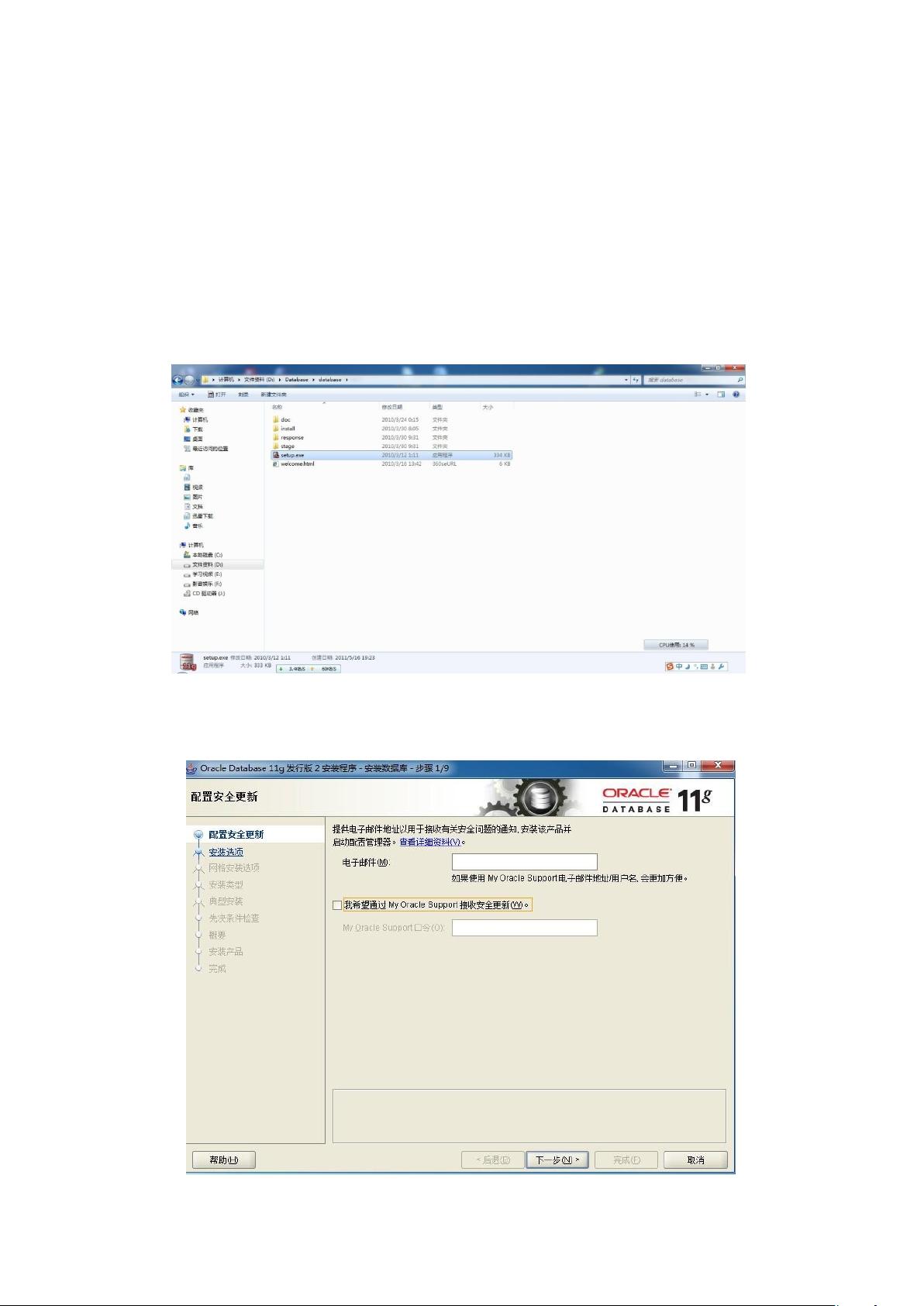Oracle 11g R2 64位安装教程:Windows 7旗舰版
版权申诉
119 浏览量
更新于2024-08-04
收藏 1.05MB DOCX 举报
"Oracle 11g R2 for Win7 旗舰版的64位安装教程"
Oracle 11g R2 是一个广泛使用的数据库管理系统,适用于多种操作系统,包括Windows 7。以下是对64位旗舰版在Windows 7上安装步骤的详细解释:
1. **下载安装文件**:首先,你需要从Oracle官方网站的技术网络数据库企业版下载页面获取win64_11gR2_database_1of2.zip和win64_11gR2_database_2of2.zip这两个压缩包。
2. **解压安装文件**:将这两个压缩包解压到同一个目录下,如“database”。这将创建一个包含所有必需文件的安装目录。
3. **启动安装程序**:进入解压后的“database”目录,双击“setup.exe”来启动安装向导。
4. **配置安全更新**:在“配置安全更新”窗口,选择不接收MyOracleSupport的安全更新,然后点击“下一步”。
5. **选择安装类型**:在“安装选项”窗口中,选择“创建和配置数据库”选项,以进行完整的安装流程。
6. **系统类别**:在“系统类”窗口中,根据需求选择“桌面类”,适合个人或小型团队使用,然后点击“下一步”。
7. **安装配置**:在“典型安装”窗口,设定Oracle基目录,比如C:\app,并选择“企业版”和“默认值”。同时,为管理员账户设置一个统一的密码,例如:Oracle11g,接着点击“下一步”。
8. **先决条件检查**:在“先决条件检查”窗口,确认系统满足所有安装要求后,点击“下一步”。
9. **确认安装**:在“概要”窗口,查看安装设置无误后,点击“完成”开始安装过程。
10. **安装进程与配置**:安装期间会创建数据库,并显示“Database Configuration Assistant”界面。在此,你可以管理用户口令,如普通用户SCOTT(默认密码:tiger),普通管理员SYSTEM(默认密码:manager),以及超级管理员SYS(默认密码:change_on_install)。修改完密码后点击“确定”。
11. **安装完成**:安装结束后,会显示“完成”窗口,你可以点击“关闭”。此时,数据库配置文件会位于C:\app\Administrator目录下,其他组件则在C:\app\Administrator\product\11.2.0\dbhome_1。
12. **启动服务**:Oracle安装后,会注册一系列服务,其中`OracleDBConsoleorcl`和`OracleOraDB11g_home1TNSListener`这两个服务必须启动,以确保Oracle的正常运行。
此外,如果你还需要安装32位Oracle 11g Client(win32_11gR2_client.zip),请注意这通常是为连接到64位服务器的32位应用程序准备的。安装32位客户端的步骤类似,但其主要目的是提供客户端工具和驱动程序,而非创建或托管数据库。
安装Oracle 11g R2 需要遵循一系列步骤,确保所有环节正确无误,才能成功建立数据库环境。这个过程涉及到配置选项、用户管理、服务启动等多个关键点,每个步骤都对最终的数据库功能和安全性有着直接影响。
2019-10-29 上传
2023-09-05 上传
2023-09-05 上传
2022-06-26 上传
2022-12-01 上传
2019-10-15 上传
2022-01-12 上传
小小哭包
- 粉丝: 1944
- 资源: 4132
最新资源
- Haskell编写的C-Minus编译器针对TM架构实现
- 水电模拟工具HydroElectric开发使用Matlab
- Vue与antd结合的后台管理系统分模块打包技术解析
- 微信小游戏开发新框架:SFramework_LayaAir
- AFO算法与GA/PSO在多式联运路径优化中的应用研究
- MapleLeaflet:Ruby中构建Leaflet.js地图的简易工具
- FontForge安装包下载指南
- 个人博客系统开发:设计、安全与管理功能解析
- SmartWiki-AmazeUI风格:自定义Markdown Wiki系统
- USB虚拟串口驱动助力刻字机高效运行
- 加拿大早期种子投资通用条款清单详解
- SSM与Layui结合的汽车租赁系统
- 探索混沌与精英引导结合的鲸鱼优化算法
- Scala教程详解:代码实例与实践操作指南
- Rails 4.0+ 资产管道集成 Handlebars.js 实例解析
- Python实现Spark计算矩阵向量的余弦相似度